Outlook synchronisiert nicht - das können Sie tun
Ihr Outlook funktioniert auf einmal nicht mehr korrekt und Mails werden nicht mehr angezeigt? Wir erklären Ihnen, was Sie tun können.
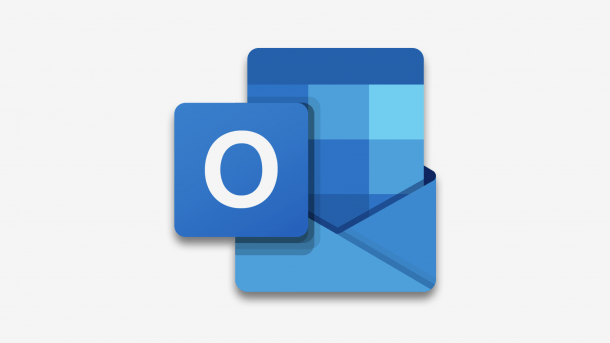
- Cornelia Möhring
Allgemeine Mail-Verarbeitungsprogramme wie Outlook oder Thunderbird sind sehr praktisch. Mit ihnen können Sie den Überblick über alle verknüpften E-Mail-Konten behalten. Doch wenn gerade dann die Synchronisierung auf einmal nicht mehr funktioniert, kann das schnell zu Problem führen. Im Folgenden zeigen wir Ihnen, wie Sie die Synchronisation von Outlook reparieren können.
- Allgemeine Einstellungen überprüfen
- Outlook-Version prüfen und Updates durchführen
- Outlook reparieren lassen
- Outlook-Add-ins deaktivieren
- OST-Datei reparieren lassen
Allgemeine Einstellungen überprüfen
Ehe Sie sich in die weiten Tiefen der Fehlersuche begeben, sollten Sie ein paar Dinge vorab prüfen.
- Hat Ihr Computer momentan Zugriff auf das Internet? Wenn Outlook nicht auf das Internet zugreifen kann, können natürlich auch keine neuen E-Mails empfangen werden. Stellen Sie sicher, dass gerade eine Internetverbindung besteht und versuchen Sie erneut zu synchronisieren. Außerdem sollten Sie auf Fehlermeldungen achten, die Ihnen das Programm anzeigt.
- Wenn Sie von einem verknüpften E-Mail-Konto das Passwort ändern, müssen Sie sich in Outlook erst noch mit dem neuen Passwort anmelden, bevor Sie erneut auf Ihre Mails zugreifen können. Wenn nur von einem einzelnen Konto keine Mail synchronisiert werden, können Sie es auch einmal aus Outlook löschen und neu verknüpfen.
Outlook-Version prüfen und Updates durchführen
Auch eine veraltete Software kann zu Synchronisationsproblemen führen. Deshalb sollten Sie regelmäßig überprüfen, ob ein neues Update vorliegt. Im Regelfall werden Updates automatisch heruntergeladen und installiert. Manchmal ist diese Funktion aber auch deaktiviert. So laden Sie Updates manuell:
- Klicken Sie auf "Datei" und dann unten links auf "Office-Konto".
- Auf der rechten Seite sehen Sie die Option "Office-Updates" und daneben einen Button namens "Updateoptionen". Klicken Sie darauf.
- Nun können Sie "Jetzt aktualisieren" auswählen, um mögliche Updates herunterzuladen und installieren zu lassen.
Outlook reparieren lassen
Outlook hat ein Tool zur Selbst-Reparatur. Damit können kleinere Fehler häufig behoben werden, sodass die Synchronisation anschließend wie gewohnt funktioniert.
Folgen Sie unserer Schritt-für-Schritt-Anleitung oder schauen Sie sich die Kurzanleitung an.
Outlook reparieren (4 Bilder)

1. Schritt:
Outlook-Add-ins deaktivieren
Wenn Sie mit Add-ins arbeiten, kann eines davon beschädigt sein und somit den Datenfluss stören. Deshalb sollten Sie probeweise sämtliche Add-ins deaktivieren.
Outlook Add-Ins deaktivieren (2 Bilder)

1. Schritt:
OST-Datei reparieren lassen
Wenn die klassische Outlook-Reparatur nicht funktioniert hat, gibt es bei älteren Programmen noch einen zweiten Weg. Dazu müssen Sie eine bestimmte Datei im Outlook-Programmordner benutzen. Dies funktioniert nur bis einschließlich Outlook 2007:
- Beenden Sie Outlook und öffnen Sie den Outlook-Ordner im Dateiexplorer.
- Klicken Sie auf die Datei namens "scanpst.exe" oder "scanost.exe".
- Jetzt müssen Sie die zu reparierende Datei auswählen und anschließend den Anweisungen im Reparaturvorgang folgen.
Weitere Informationen dazu finden Sie auch auf der offiziellen Microsoft Hilfeseite.
Kurzanleitung: Outlook reparieren lassen
- Klicken Sie in Outlook oben links auf den Reiter "Datei" und wählen Sie "Kontoeinstellungen" aus. Klicken Sie dann erneut auf "Kontoeinstellungen...".
- Hier gehen Sie auf "Reparieren...". Es öffnet sich ein neues Fenster.
- Dort müssen Sie erneut auf "Reparieren" klicken. Über "Erweiterte Optionen" können Sie auch noch bestimmte Einstellungen anpassen. Anschließend müssen Sie Outlook gegebenenfalls neu starten. Nach der Reparatur sollte die Software im Regelfall wieder gut funktionieren.
(como)